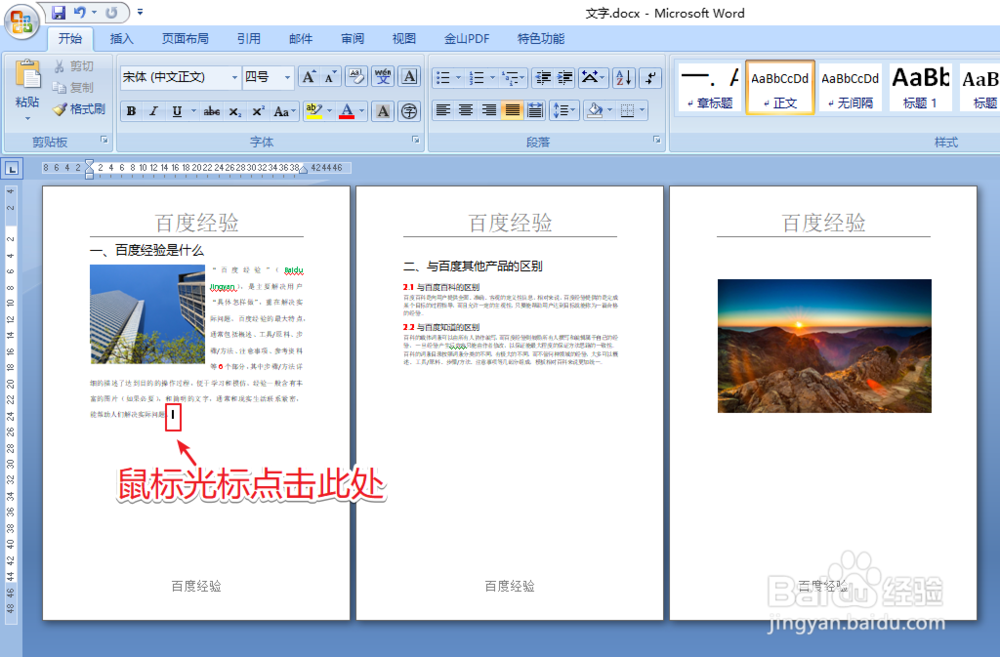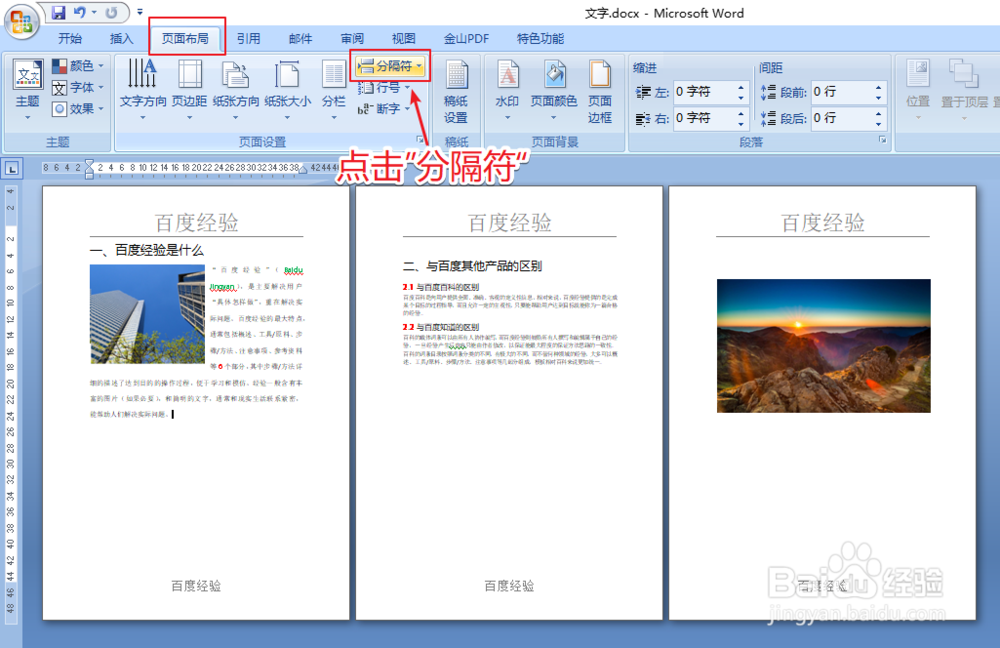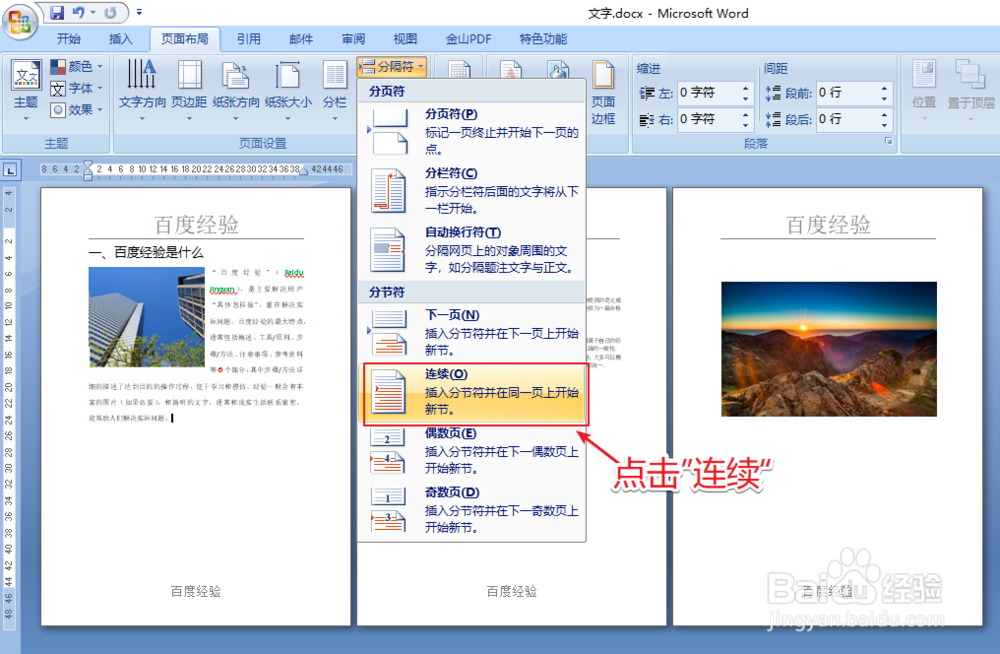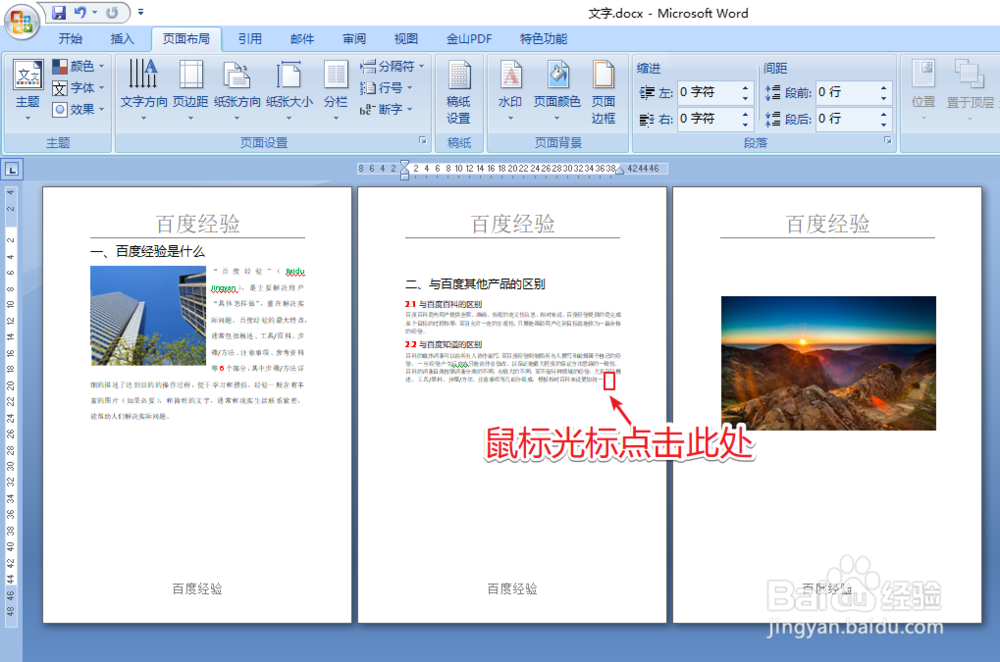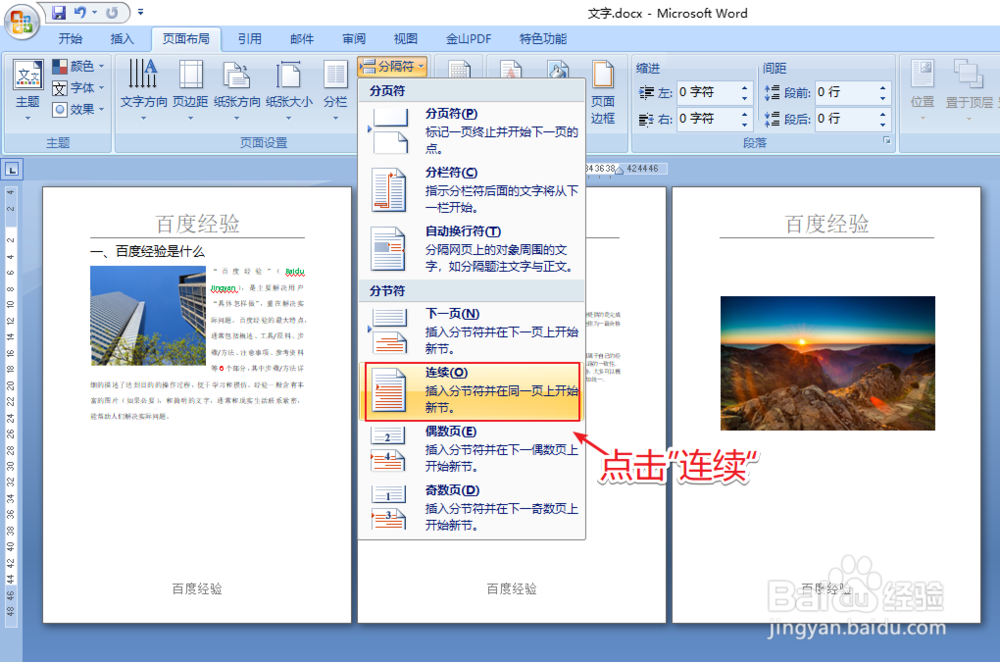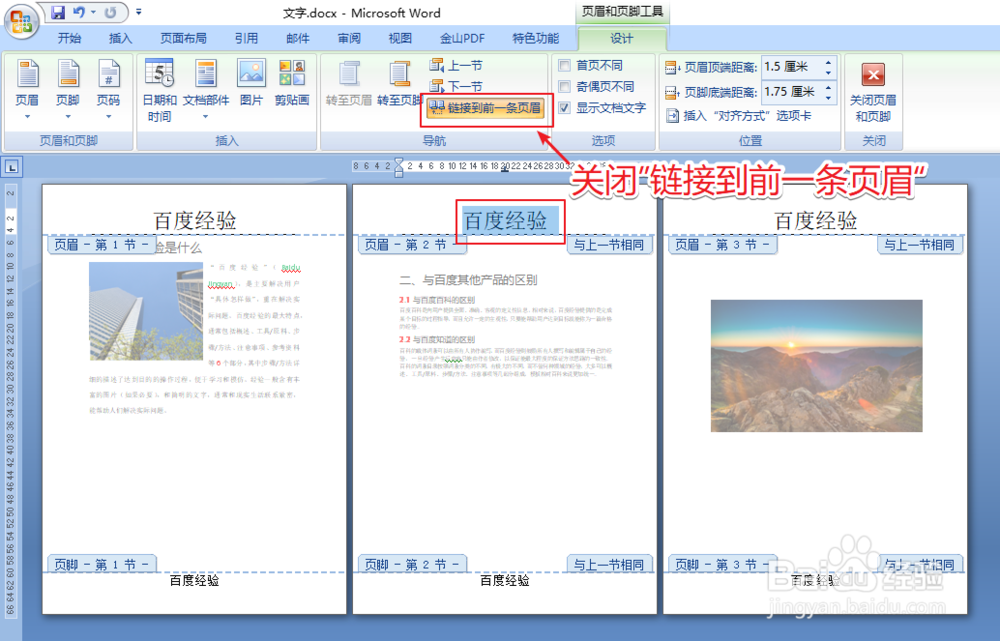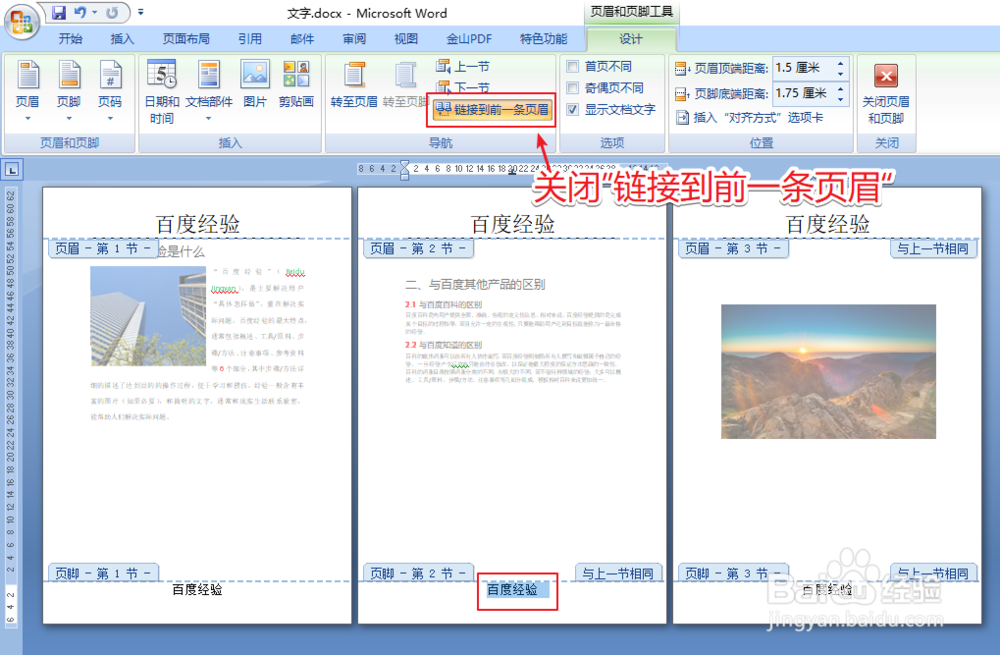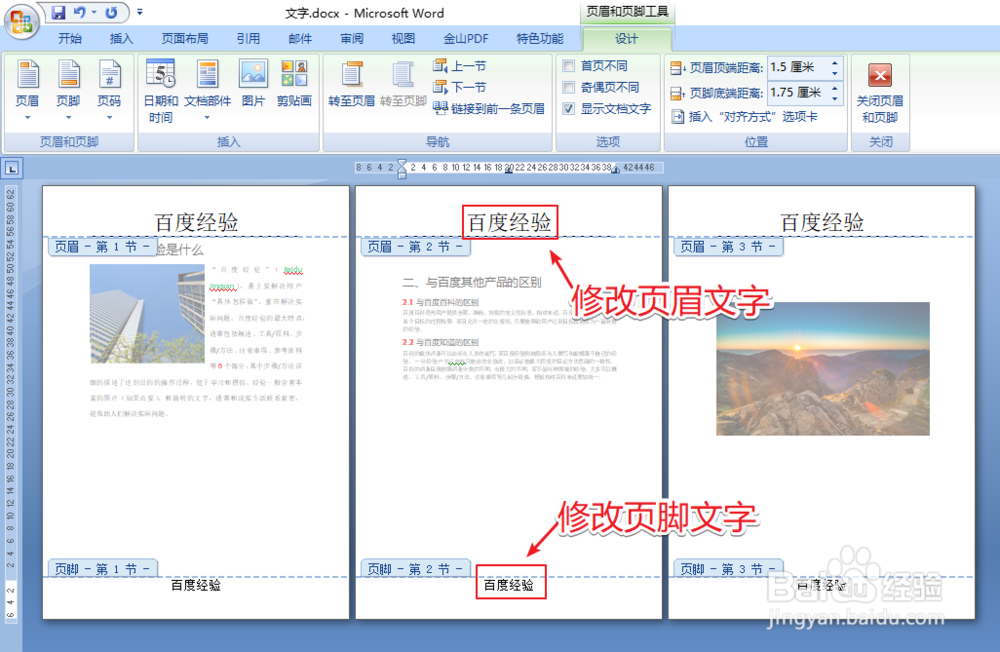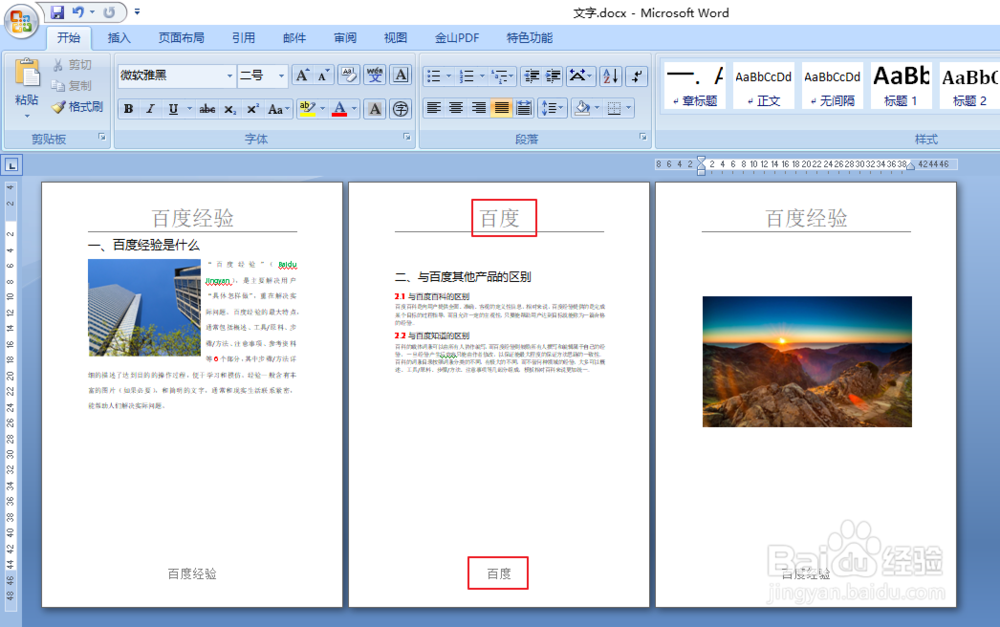Word中如何只修改某一页的页眉页脚
1、电脑打开word文档,根据你要修改的页面,选择它的前一页,比如:本篇是第二页,那么鼠标光标点击在第一页的最后。
2、点击工具栏【页面布局】,再点击【分隔符】。
3、分隔符出现选项,在分节符下方,点击【连续】,这样就可以插入分节符,但在同一页开始新节。
4、完成后,在第二页的最后,鼠标光标点击它。
5、在页面布局,点击【分隔符】,再点击【连续】。
6、完成后,再鼠标光标点击第二页的页眉,关闭【链接到前一页的页眉】。
7、鼠标光标点击第二页的页脚,关闭【链接到前一页的页眉】。
8、同理,鼠标光标分别点击第三页的页脚和页脚,关闭页眉和页脚【链接到前一页的页眉】。
9、第三页的页眉和页脚关闭之后,再点击第二页的页眉和页脚,分别输入文字。
10、完成后,关闭页眉和页脚,就可以看到已经修改第二页的页眉和页脚。
声明:本网站引用、摘录或转载内容仅供网站访问者交流或参考,不代表本站立场,如存在版权或非法内容,请联系站长删除,联系邮箱:site.kefu@qq.com。
阅读量:55
阅读量:57
阅读量:36
阅读量:66
阅读量:30